如何在 WordPress 中添加營業時間——最簡單的方法
已發表: 2022-04-10當您在線或離線經營業務時,您的客戶渴望問您很多問題,其中一個不應該是關於您的營業時間。 為什麼這樣? 因為這是一條應始終在您的網站上明確說明的基本信息,加上在 WordPress 中添加開放時間並不是火箭科學。 當您可以將這條信息顯示在您的網站上供所有人查看和了解時,您為什麼還要浪費時間與您的客戶談論您的工作時間?
如果您認為在 WordPress 中添加營業時間是一個需要專業知識的複雜過程,那您就大錯特錯了。 使用 Qi Addons for Elementor 之類的工具,您只需單擊幾下即可將時尚的營業時間小部件添加到您的網站。
- 使用 Elementor 的 Qi 插件在 WordPress 中添加營業時間
- 自定義小部件的內容
- 調整小部件的樣式
適用於 Elementor 的 Qi Addons是一款直觀、用戶友好的工具,具有令人驚嘆的設計,除了功能之外,還為您的網站增添了一絲美感。 它同時用途廣泛且功能強大。 它包括目前網絡上最大的免費附加組件集合 - 60 個免費小部件即使是完全新手也可以輕鬆地使用有用的元素改進他們的網站,而無需一行代碼。
適用於 Elementor 的 Qi Addons 為您提供了所有必要的功能,可以有效且有風格地展示您的業務的每一個元素。 您可以在創意、圖形、排版、Woocommerce、SEO、展示和更多插件之間進行選擇,以豐富您的網站。 另外,您可以確定它與所有 WordPress 主題兼容。
要使用它,您只需確保在您的網站上激活了 Elementor 頁面構建器。 它易於安裝和使用,無需特殊配置即可開始。
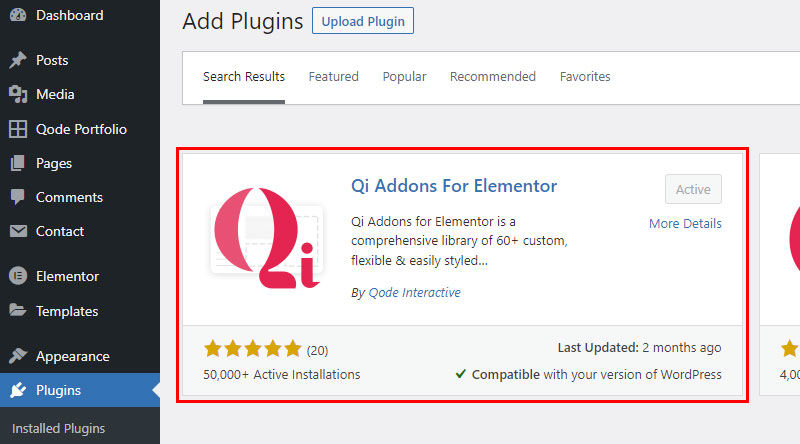
安裝插件後,轉到要在其中添加營業時間小部件的頁面。 進入所選頁面後,請確保切換到 Elementor 編輯器。 解決此問題後,在左側菜單搜索字段中輸入工作時間以查找小部件。
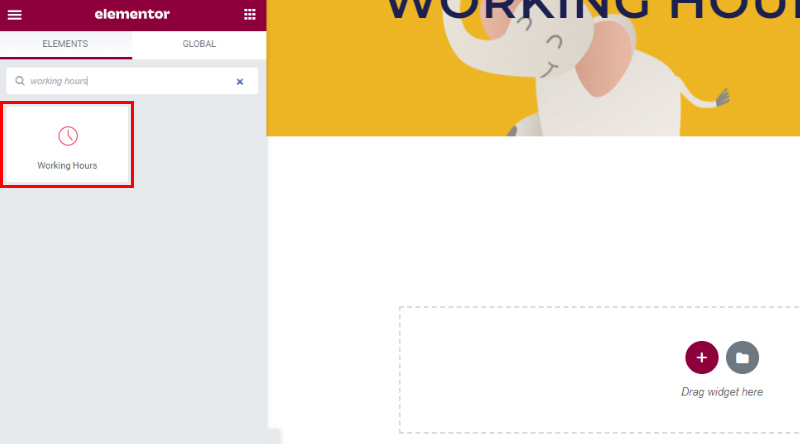
要在頁面上添加小部件,只需將其拖放到頁面上所需的位置。 默認情況下,該小部件將在排版方面與您的網站樣式相匹配,但如果您發現有必要或只是想更改某些內容,您可以進一步自定義它。
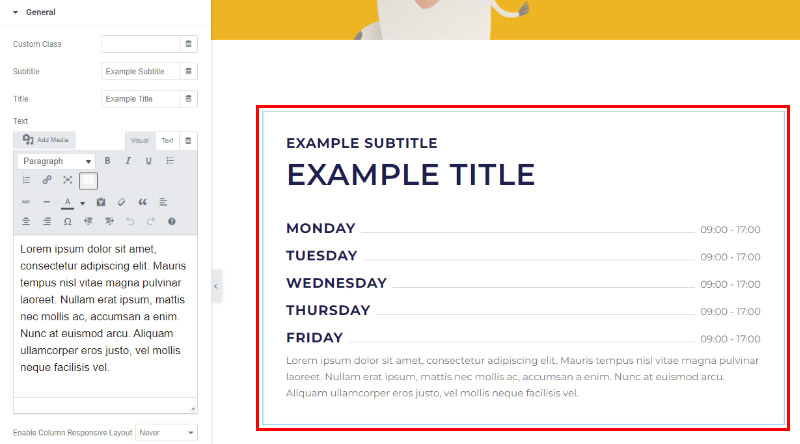
現在,讓我們看看如何自定義小部件。 首先,我們要調整它的內容。 所需的設置列在“常規”選項卡菜單中。 您可以將自己的副標題和標題以及文本添加到營業時間小部件。 您只需在指定字段中輸入副標題和標題。 您可以輕鬆更改字體和顏色,並將特殊符號添加到小部件的文本部分。
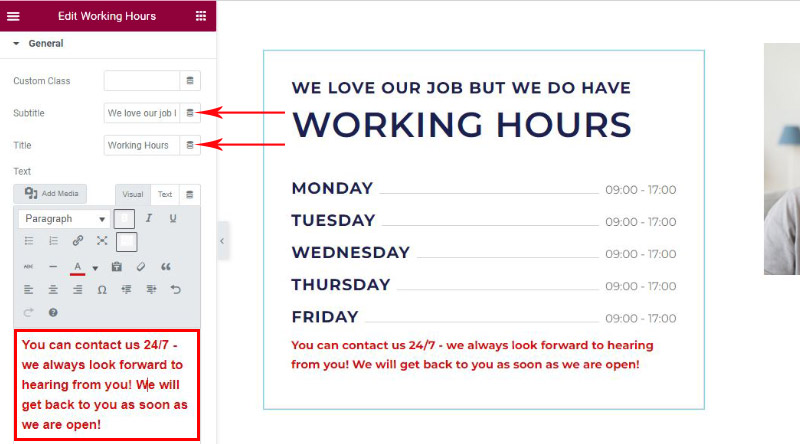
要更改工作時間,向下滾動,您將看到菜單項設置。 這是您輸入工作時間的地方。 默認情況下,將有五個項目需要自定義,但您可以根據需要添加或刪除任何項目。 只需單擊該項目即可打開其設置並進行調整。
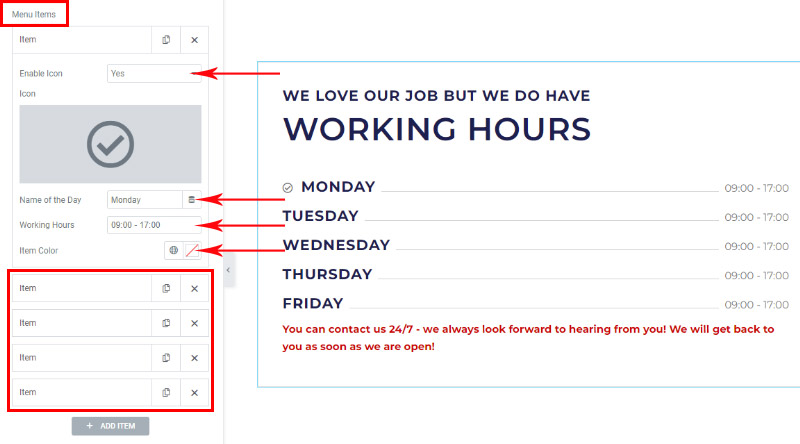
從我們的示例中可以看出,可以在工作時間的項目菜單中添加一個圖標。 您可以簡單地從您的圖標庫上傳一個圖標。 您還可以在此處更改字體顏色或進行全局顏色設置,因為這是確保項目與您的站點樣式匹配的最安全選項。
這些是小部件內容方面的所有基本設置。 當您向下滾動時,您會注意到更多選項卡,我們鼓勵您探索它們提供的選項,因為所有更改都立即可見,並且您可以輕鬆撤消它們,以防您不喜歡所做的事情。
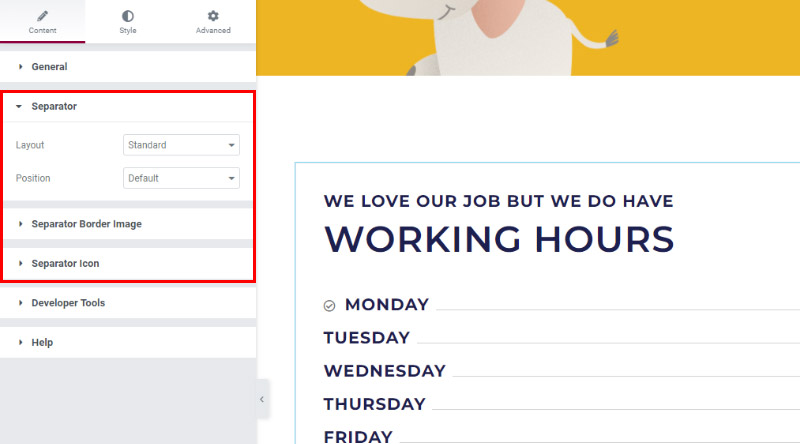
現在,我們可以繼續設置小部件的樣式。 您將首先看到小部件中項目的樣式選項(工作日和小時)。 如果您選擇使用圖標,您可以在此處調整其大小和顏色。 更改項目顏色和排版的選項如下。

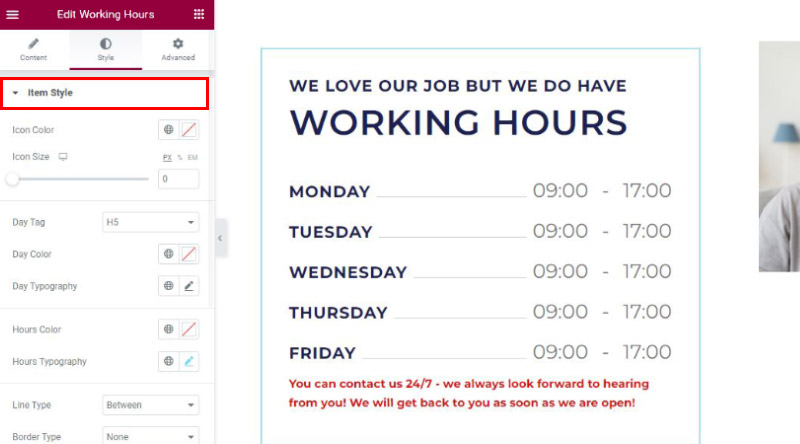
您還可以將日期和小時之間的線設置為不同的樣式。 您可以在虛線、雙線、虛線、實線或凹槽樣式之間進行選擇,還可以決定是希望線條介於兩者之間還是強調日期和時間,或者您可以選擇根本不使用它。
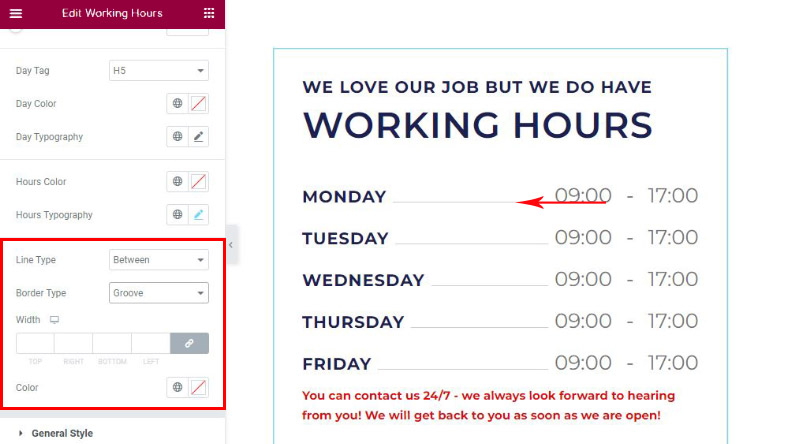
也可以更改小部件的背景顏色。 向下滾動時,左側菜單中的下一個選項卡是常規樣式,您可以在其中選擇背景顏色,甚至添加圖像或視頻作為背景。
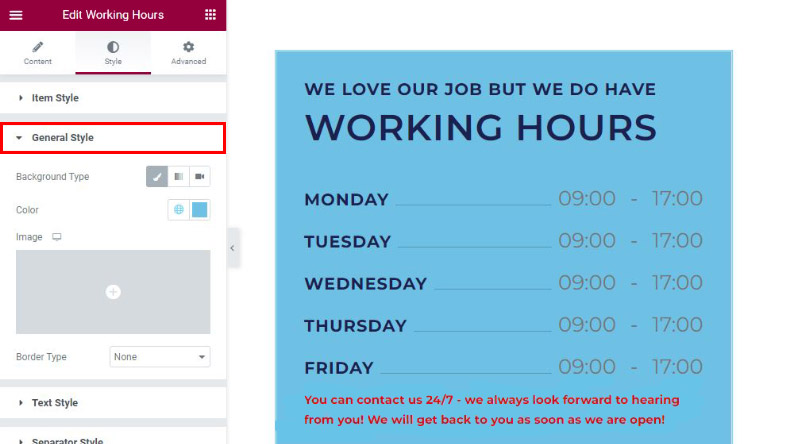
如果您想更改小部件中任何文本內容的任何內容,您不必返回到它的每個部分,您可以通過單擊“文本樣式”選項卡進行所有調整。
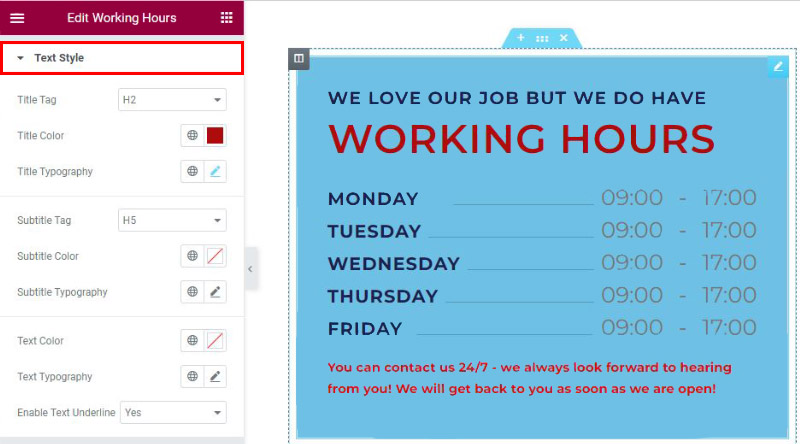
text 之間的間距也是如此。 如果您想更改它,請不要返回,只需向下滾動到“間距樣式”選項卡,看看適合您的。 只需左右移動滑塊,查看更改如何實時生效,這樣您就可以立即決定什麼對您有用。
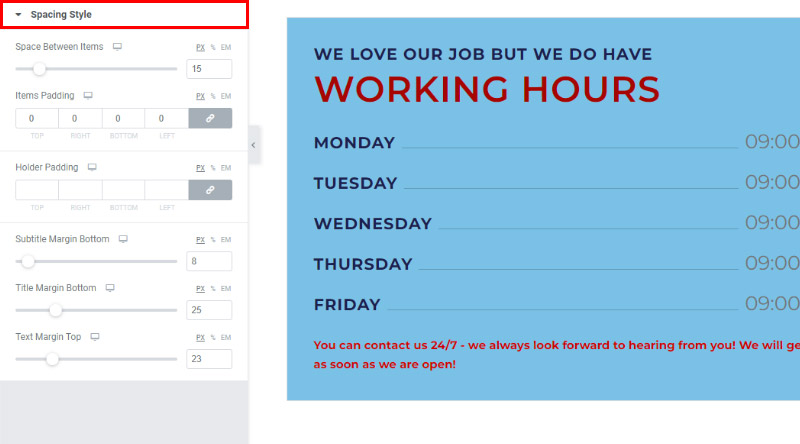
在“高級”選項卡中,您會發現許多用於微調此小部件外觀的選項。 您可以更精確地設置定位、邊框和背景以及許多其他參數。
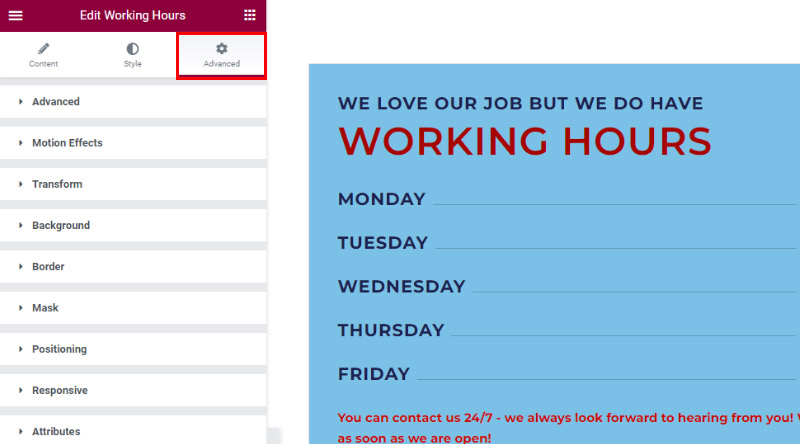
我們選擇了一種與我們網站設計相得益彰的簡單風格。
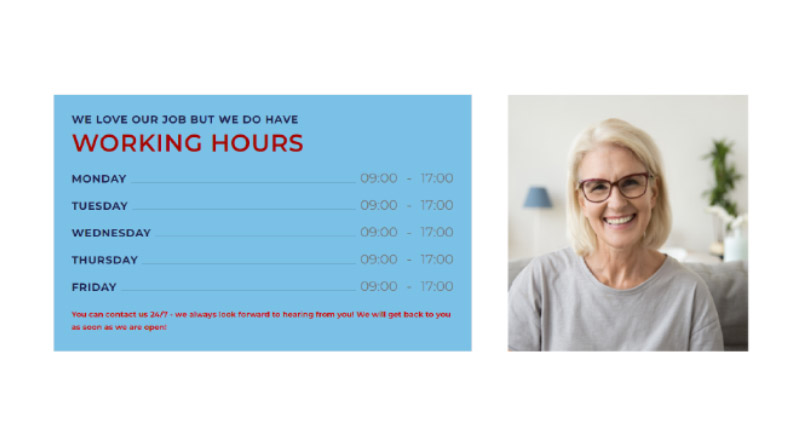
綜上所述
選項太多,不可能在一個教程中涵蓋所有選項。 即使是我們在本文中沒有提到的選項,也可以隨意探索和測試。 您根本不會犯錯,Qi Addons 非常易於使用,並為您提供對小部件內容和样式的完全控制。
我們希望這篇文章對您有所幫助。 如果您喜歡它,請隨時查看其中的一些文章!
- 將之前和之後滑塊添加到您的網站的最簡單方法
- 如何以簡單的方式自定義您的聯繫表 7 樣式
- 最鼓舞人心的商業網站示例
